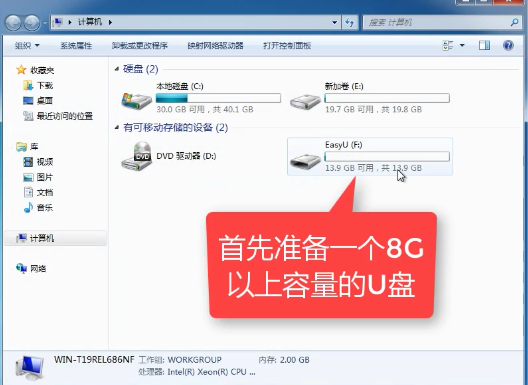小编教你ubuntu u盘安装
- 时间:2024年07月28日 07:48:59 来源:魔法猪系统重装大师官网 人气:14538
如何在U盘中安装ubuntu系统?这是许多U盘使用者心中的疑惑。为了让您摆脱这个困扰,下面将为您详细介绍如何使用U盘安装ubuntu系统的图文教程。
我们需要了解一下u盘安装ubuntu的操作步骤。相信很多人都非常想知道如何操作,下面就跟随着小编的步伐,一起去寻找答案吧!
u盘安装ubuntu图文解说
1. 打开UltraISO软件,以管理员身份运行。点击“文件”菜单下的“打开”按钮,选中已准备好的ISO镜像文件。

u盘安装(图1)
2. 在UltraISO软件中,选择“启动”→“写入硬盘镜像”。在写入之前,请务必备份U盘上的重要文件。

u盘安装(图2)
3. 系统将开始格式化U盘并刻录Ubuntu 13.10镜像。完成后,您将得到一个可启动的Ubuntu U盘。

u盘安装(图3)
4. 进入计算机的BIOS设置,选择从U盘启动。请注意,不同主板的BIOS进入方式可能有所不同,请根据您的计算机设置进行调整。在此过程中,选择中文安装界面。

u盘安装(图4)
5. 开始安装界面,将第三方软件选上。然后,按照提示进行操作。

上一篇:小编教你U盘启动盘制作工具
下一篇:返回列表
- Win7教程 更多>>
-
- 电脑win7开不了机怎么办,如何处理07-28
- 电脑怎么自己装系统win7教程07-28
- 小马win7激活工具,小编教你小马激活工07-28
- 声卡设置,小编教你win7打开声卡设置界07-28
- 重建分区表,小编教你diskgenius工具重07-28
- 记事本在哪里,小编教你查找win8的记事07-28
- windows优化,小编教你windows优化工具07-28
- 网页不能复制,小编教你网页不能复制怎07-28
- U盘教程 更多>>
-
- 小编教你ubuntu u盘安装07-28
- 小编教你U盘启动盘制作工具07-28
- 小编教你U盘启动uefi07-28
- 小编教你安国U盘量产工具07-28
- 小编教你uefi安装系统如何操作07-28
- 小编教你U盘装系统07-28
- 小编教你一键U盘装系统07-28
- 小编教你U盘exe病毒专杀工具07-28
- Win10教程 更多>>
-
- 激活win10教育版怎么具体操作07-28
- 电脑系统升级win10的方法07-28
- 360升级助手怎么升级win1007-28
- 咔咔装机工具修复win10电脑蓝屏方法07-28
- 系统之家win10安装教程演示07-28
- 正版win10安装教程步骤演示07-28
- 电脑小白在线一键win10安装教程07-28
- windows10官网系统下载地址介绍07-28
- 魔法猪学院 更多>>
-
- 迷你兔数据恢复工具64位怎么找回数据07-28
- 常用数据恢复工具有哪些分享07-28
- 移动硬盘数据恢复软件推荐哪个07-28
- 数据恢复工具360如何进行文件恢复07-28
- 360数据恢复工具在哪里恢复文件07-28
- 微信里的数据恢复工具箱有哪些07-28
- 海威微信数据恢复工具是什么07-28
- 硬盘数据恢复工具哪个好用吗07-28